이전 포스팅에서 우리는 모바일로 공인인증서
다운로드하는 방법에 대해서 알아보았습니다.
공인인증서를 효율적으로 사용하는 방법은
모바일에 있는 공인인증서를 PC, USB에 옮기면,
훨씬 더 폭넓게 사용이 가능합니다.
그래서 오늘은 모바일로 다운로드했던
공인인증서를 PC, USB로 옮기는 방법에
대하여 포스팅을 해보겠습니다.

모바일로 공인인증서 다운로드하는
방법을 아직 모르시는 분들은
아래 링크를 참고해 주세요^^
↓↓↓↓↓↓↓
집에서 5분 만에 공인인증서 받는 법 (tistory.com)
그럼 지금부터 공인인증서를
옮겨보도록 하겠습니다.
은행기준은 IBK기업은행입니다만,
다른 은행들도 비슷하게 적용이
되오니, 참고하시길 바랍니다.^^
공인인증서를 모바일에서 pc로 옮길 때,
첫 번째는 PC에서 은행 사이트로
들어가는 접속하는 것이고,
두 번째는 모바일로 PC와 동시에
접속하는 것입니다.
공인인증서를 옮길 때는
익스플로러를 사용해 주세요.
먼저 PC로 접속해보겠습니다.
기업은행 공식 사이트에 접속하셔서
공인인증센터를 클릭해봅니다.

공인인증센터에 접속하시면,
공인인증서 복사가 보이는데
하단에 복사를 클릭해봅니다.

복사를 클릭하시면,
인증서 복사란에 오른쪽 아래쪽에
인증번호로 복사하기를 클릭해봅니다.

스마트폰에서 외부로 인증서를
보내는 것이기 때문에 '스마트폰 절차'를
읽어보신 후 인증서 복사하기를 클릭해봅니다.

인증서 복사하기를 클릭하면,
인증번호 12자리가 생성됩니다.
이 인증번호 12자리를 기업은행
앱으로 접속하여, 입력해 주시면 됩니다.
일단, PC로 할 수 있는 일은 끝났으니,
모바일로 넘어가 보겠습니다.
아직 확인은 누르지 마세요 ㅋㅋㅋ
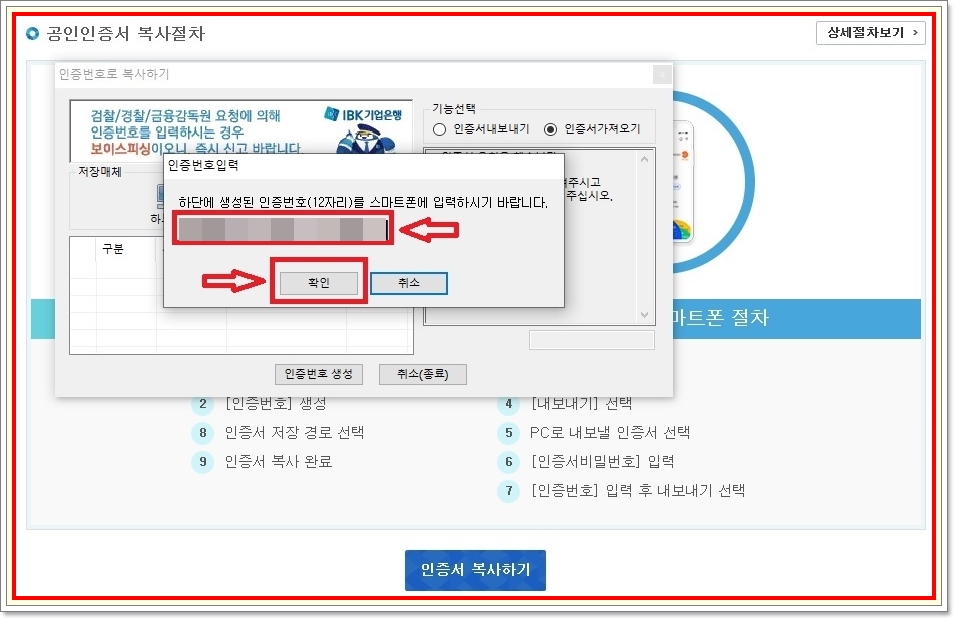
모바일로 기업은행 앱에
접속하여 오른쪽 상단에 있는
3줄짜리 메뉴를 터치해봅니다.

메뉴에 접속하시면, 인증/보안
을 터치하여 접속해봅니다.

인증/보안으로 접속하셨으면,
아래 인증수단란에 공인인증서를
터치해봅니다.

공인인증서를 터치하시면
검은색 바탕에 아래와 같이
로그아웃이 필요하다고 나옵니다.
여기서, '예'를 터치해봅니다.

'예'를 터치하셨으면,
PC 내보내기 창에서
확인을 터치해봅니다.

확인을 터치하시면, PC로 내보내기
창에 나오는데, 여기서 아래와 같이
공인인증서를 터치하시면,
비밀번호를 묻는 문구가 나올 겁니다.
그럼, 비밀번호를 입력하면 됩니다.
본 포스팅에서는 보안상의 문제로
사진은 생략하였습니다.

공인인증서 비밀번호를 입력하시면,
아까 PC에서 받았던 인증번호 12자리를
각각 4자리씩 입력하여 주고,
내보내기를 터치해봅니다.

인증서 내보내기에 성공했습니다!
그럼 여기서 마지막으로 공인인증서를
PC와 USB 중에 어떤 곳으로 받을 것인지
정하시면 됩니다. 거의 다 왔습니다.
조금만 힘내 봐요!^^

저는 USB로 옮겨보겠습니다.
USB를 컴퓨터에 꽂으시고,
기능 선택에 인증서 가져오기를
클릭하셔서 USB에 저장해 줍니다.
아래 이동식 디스크란에 네모칸 치고,
화살 표시한 것은 그것을 클릭하라는 게
아니고, USB에 넣는다는 걸 강조하는 의미입니다^^
컴퓨터에 넣고 싶으신 분들은 인증서를 하드디스크로
저장하시면 되지만, 그닥 추천드리진 않습니다.
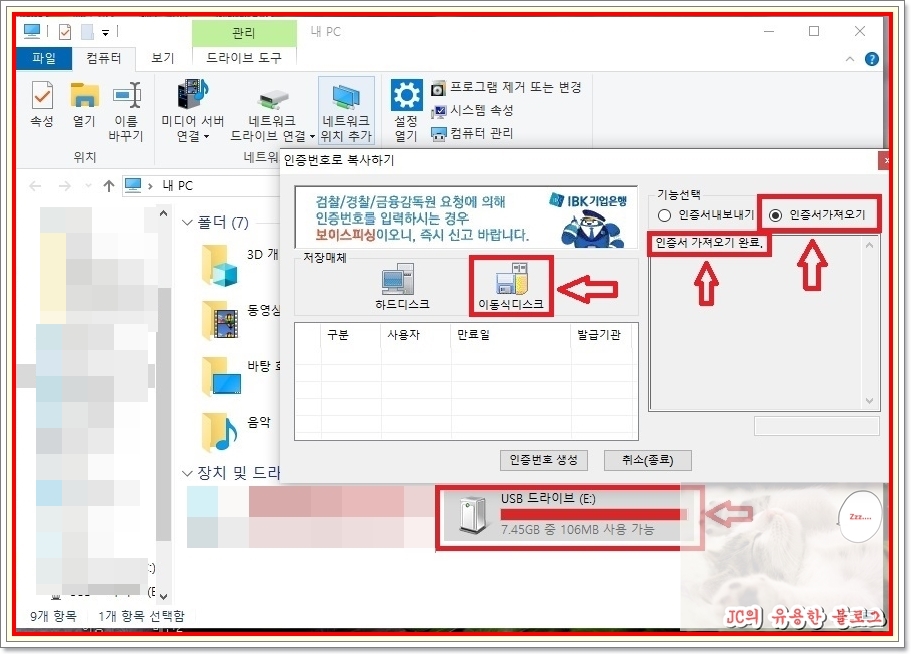
공인인증서를 USB에 저장하고,
USB 파일에 접속하면 NPKI문구가 보이는데,
저것이 바로 공인인증서입니다!!!!!!!!!!!!!!!
참고로, NPKI의 뜻은
National Public Key Infrastructure,
국가 공개 키 기반구조라는 뜻을
가지고 있으니 참고하세요^^

마치며...

▣ 오늘은 모바일에서
PC, USB로 공인인증서를 옮기는
방법에 대해서 알아보았습니다^^
의외로 공인인증서 쓸 때가
많이 있더라고요..ㅋㅋ
시간이 많이 걸리는 것도 아니니
하나씩 발급받아서 USB에
저장해 놓으시면 나중에 편리하게
쓸 수 있으니 공인인증서 하나씩
장만하세요^^
돈도 안 들고 공짜입니다.ㅋㅋㅋ
부족한 글 읽어주셔서
고개 숙여 감사드리며,
항상 건강하시고 웃는 일만
가득하시길 기원합니다.
'유용한 정보들' 카테고리의 다른 글
| 가족관계 증명서 인터넷 발급하기(대법원, PDF 파일) (0) | 2021.03.23 |
|---|---|
| 주민등록등본 인터넷 발급 하는 방법(정부24, PDF파일) (0) | 2021.03.23 |
| 집에서 5분 만에 공인인증서 받는 법 (0) | 2021.03.23 |
| 국민연금 가입증명서 인터넷 발급 과정 (0) | 2021.03.23 |
| 기본증명서 인터넷발급 민원24[PDF, 대법원] (0) | 2021.03.23 |




댓글